Datenträger für Arbeits-/Entgeltbestätigungen für Wochengeld erstellen Sie in der Maske Datenaustausch ELDA mit der Ausgabeart "Arbeits- und Entgeltbestätigungen für Wochengeld (täglich) (W)".
![]() Voraussetzung für Arbeits-/Entgeltbestätigungen für Wochengeld in LHR Personalverrechnung ist, dass der Dienstnehmer in der Maske Eintrittsdaten einen Unterbrechungsgrund Mutterschutz ohne oder mit Bezügen eingegeben hat.
Voraussetzung für Arbeits-/Entgeltbestätigungen für Wochengeld in LHR Personalverrechnung ist, dass der Dienstnehmer in der Maske Eintrittsdaten einen Unterbrechungsgrund Mutterschutz ohne oder mit Bezügen eingegeben hat.
Das Programm startet anschließend eine Probeabrechnung im Hintergrund, um das Feld "Betrag" füllen zu können (s. Probeabrechnungsansicht dazu).
Der Unterbrechungsgrund Mutterschutz muss in der Maske Stammdatenmenü/Allgemein/Ein- / Aus-/Unterbrechungsgründe richtig angelegt sein:
Feld "Unterbrechungsart" sollte "Sonstiger Unterbrechungsgrund (S)" sein
Feld "Arbeitsbescheinigung" muss mit "Kennzeichnung für Mutterschutz" gefüllt werden
Mit dieser Ausgabeart werden folgende Meldungen unterstützt:
Arbeits- und Entgeltbestätigung für Wochengeld
Storno Arbeits- und Entgeltbestätigung für Wochengeld
Eine Arbeits- und Entgeltbestätigung für Wochengeld wird nach Eingabe eines Mutterschutzes oder der Karenz in den Eintrittsdaten generiert. Bei einer Meldung mit Beginn des Mutterschutzes wird beim Beginn des Karenz eine Korrekturmeldung erstellt. Bei einer Meldung mit Beginn der Karenz wird mit Beginn des Mutterschutzes abgemeldet.
Eine Storno Arbeits- und Entgeltbestätigung für Wochengeld wird in folgenden Fällen generiert:
beim Löschen eines bereits gemeldeten Mutterschutzes oder einer Karenz
bei Korrektur einer bereits übermittelten Meldung. In so einem Fall entsteht eine Storno und eine neuerliche Meldung.
![]() Wenn nach einer Änderung des Berufs eine Arbeits-/Entgeltbestätigung für Wochengeld zum Beispiel durch eine Stammdatenänderung oder manuelle Ermittlung neu angestoßen wird, dann wird eine Storno und eine neue Meldung erstellt. Dies hat den Grund, falls der Beruf ursprünglich tatsächlich falsch übermittelt wurde, er jetzt korrigiert wird. In diesem Fall setzen Sie die Meldungen manuell auf bearbeitet, wenn gewünscht.
Wenn nach einer Änderung des Berufs eine Arbeits-/Entgeltbestätigung für Wochengeld zum Beispiel durch eine Stammdatenänderung oder manuelle Ermittlung neu angestoßen wird, dann wird eine Storno und eine neue Meldung erstellt. Dies hat den Grund, falls der Beruf ursprünglich tatsächlich falsch übermittelt wurde, er jetzt korrigiert wird. In diesem Fall setzen Sie die Meldungen manuell auf bearbeitet, wenn gewünscht.
Mit dem variablen Parameter LS: Elda_AE_keine_Aendb bestimmen Sie, dass bei einer Arbeits- und Entgeltbestätigung Krankengeld und Wochengeld keine Änderungsmeldung entsteht. Wenn dieser Wert auf "NVB" für "Nachname, Vorname, Beruf" gesetzt wird, dann wird bei einer Änderung des Nachnamens, Vornamens und des Berufes niemals eine Neuermittlung der Arbeits- und Entgeltbestätigungen für Krankengeld und Wochengeld erzeugt.
![]() Mehr zum richtigen Ausfüllen der Arbeits- und Entgeltbestätigung für Wochengeld finden Sie im aktuellen Arbeitsbehelf von der Gebietskrankenkasse.
Mehr zum richtigen Ausfüllen der Arbeits- und Entgeltbestätigung für Wochengeld finden Sie im aktuellen Arbeitsbehelf von der Gebietskrankenkasse.
Sobald Sie einen Datenträger für die Meldung erstellen, bedeutet dies für LHR Personalverrechnung, dass die Meldung übermittelt (=bearbeitet) ist. Eine Meldung können Sie auch händisch auf bearbeitet setzen, sodass sie im Datenträger nicht enthalten ist, was aber genau so für LHR Personalverrechnung bedeutet, dass die Meldung übermittelt wurde.
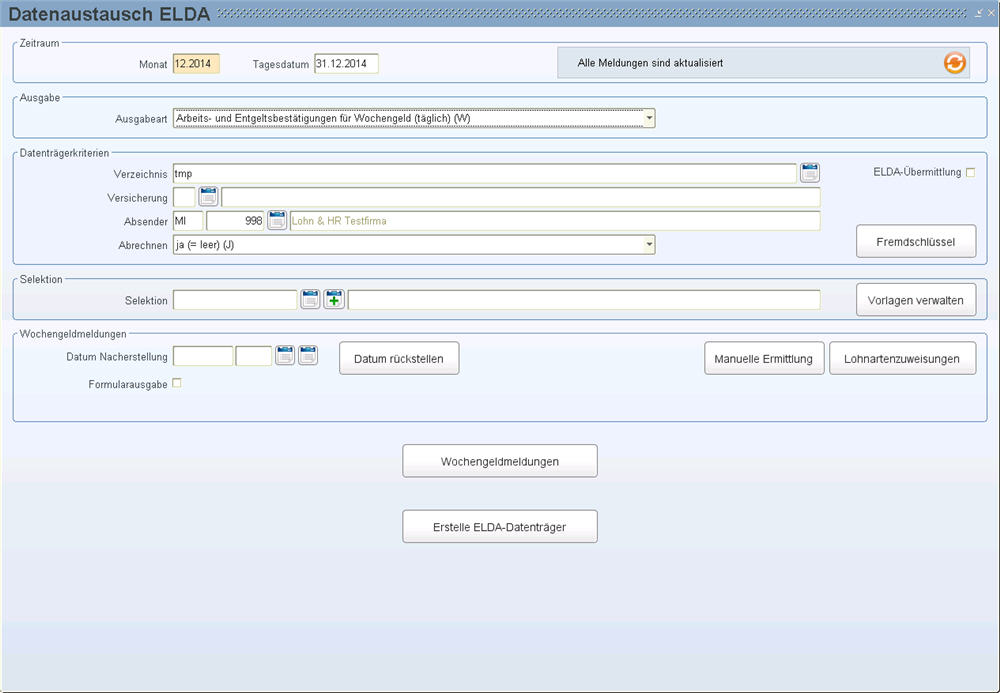
Lesen Sie die Beschreibung dieses Feldes im Thema "Allgemeines über Datenaustausch ELDA".
Lesen Sie die Beschreibung dieses Feldes im Thema "Allgemeines über Datenaustausch ELDA".
Lesen Sie die Beschreibung dieses Feldes im Thema "Allgemeines über Datenaustausch ELDA".
Hier wählen Sie die Art der Meldung die Sie bearbeiten wollen. Mit der Auswahl der Ausgabeart erscheint im unteren Bereich ein Button, mit dem Sie die Meldungen ansehen können. In dieser Anleitung ist die Ausgabeart "Arbeits- und Entgeltbestätigungen für Wochengeld (täglich) (W)" beschrieben.
Da dieser Bereich in allen Masken gleich bleibt, lesen Sie die Beschreibung dazu im Thema "Allgemeines über Datenaustausch ELDA".
Lesen Sie die Beschreibung dieses Feldes im Thema "Allgemeines über Datenaustausch ELDA".
Lesen Sie die Beschreibung dieses Feldes im Thema "Allgemeines über Datenaustausch ELDA".
Lesen Sie die Beschreibung dieses Feldes im Thema "Allgemeines über Datenaustausch ELDA".
Lesen Sie die Beschreibung dieses Feldes im Thema "Allgemeines über Datenaustausch ELDA".
Lesen Sie die Beschreibung dieses Feldes im Thema "Allgemeines über Datenaustausch ELDA".
Mit diesem Button gelangen Sie in die Maske "Zuweisung Lohnarten für Arbeits- und Entgeltbestätigung für Wochengeld", in der Sie für Wochengeldmeldungen, Feld "Netto-Arbeitsverdienst" Lohnarten ausschließen (zB Fahrtkostenzuschuss, Mankogeld, Zuschläge die beim Aussetzen der Beschäftigung wegfallen) oder vom Netto subtrahieren können (zB Ärzteumlage).
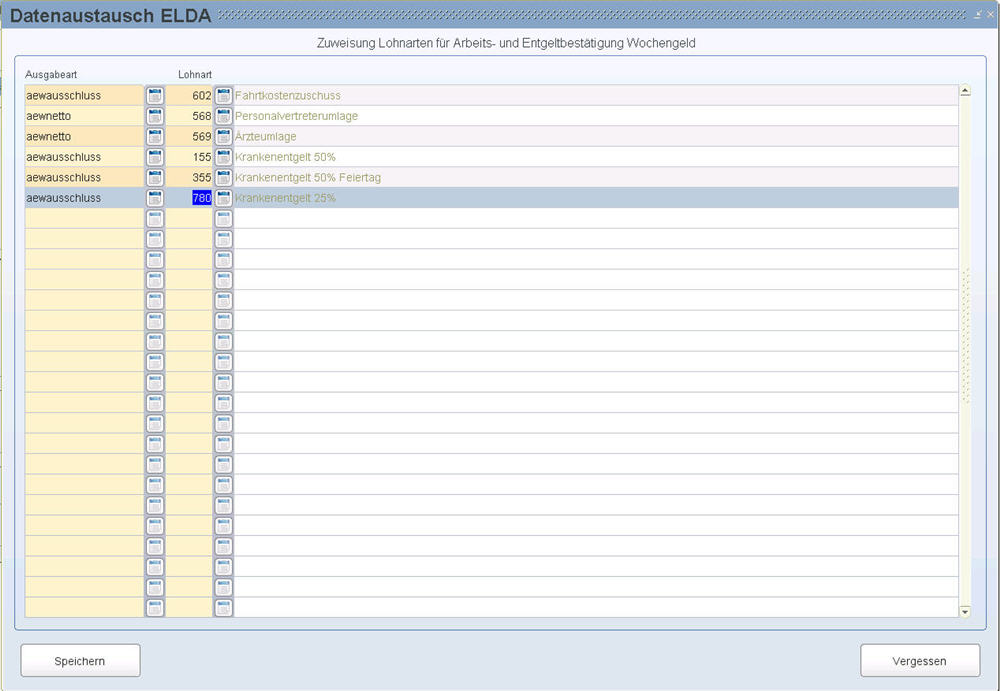
Wählen Sie hier die Ausgabeart für die Lohnart, die Sie zuweisen möchten. Folgende Ausgabearten stehen Ihnen zur Verfügung:
Ausgabearten für Arbeits-/Entgeltbestätigung für Wochengeld:
|
aewausschluss - nicht in Bezug rechnen |
Dieser Ausgabeart weisen Sie beitragsfreie Lohn- oder Gehaltszuschläge, die beim Aussetzen der Beschäftigung wegfallen, wie z.B. Überstunden, sv-freie aber lohnsteuerpflichtige-Lohnarten, wie Ersätze für tatsächlich geleistete Aufwendungen wie z. B. Fahrtspesenvergütungen mit Teiler 1101, Mankogeld zu. Beim Nettoarbeitsverdienst werden diese Lohnarten von Anfang an weggelassen, da sie sv-frei sind, aber diese sollten auch von der Lohnsteuer-Bemessung ausgeschlossen werden. Weiters, tragen Sie hier Lohnarten wie Krankenentgelt, Feiertagsentgelt ein, weil diese Lohnarten im Krankheitsfall vom Nettoarbeitsverdienst ausgeschlossen sein sollen. Im Krankheitsfall möchte die Gebietskrankenkasse wissen, was hätte die Dienstnehmerin verdient, wenn sie nicht krank gewesen wäre. |
|
aewnetto - Wert der Lohnart direkt zum Netto rechnen |
Dieser Ausgabeart weisen Sie Lohnarten wie Ärzteumlage mit Vorzeichen - und Betragsteiler "80 - einbehaltene SV" zu. Diese Lohnarten werden von der Lohnsteuerbemessung von Anfang an subtrahiert, aber diese sollten nochmals vom Netto subtrahiert werden. |
Hier weisen Sie der Ausgabeart die betroffene Lohnart zu.
Mit diesem Button gelangen Sie wieder in die vorherige Maske Datenaustausch ELDA und Ihre Eingaben in dieser Maske, werden übernommen.
Mit diesem Button gelangen Sie wieder in die vorherige Maske Datenaustausch ELDA und Ihre Eingaben in dieser Maske, werden nicht übernommen.
Mit diesem Button gelangen Sie in die Maske Wochengeld, in der Sie alle "offenen" und bereits "gemeldeten" Meldungen sehen. Eine Meldung gilt in LHR Personalverrechnung als "bereits gemeldet", sobald Sie einen Datenträger für Elda erstellen.
![]() Für Abfrage aller Dienstnehmer, die an einem bestimmten Datum und Uhrzeit übermittelt wurden, klicken Sie einmal auf die F7 Funktionstaste für "Abfrage starten", geben im Feld "gemeldet" das gewünschte Datum mit der Uhrzeit ein und drucken auf die Funktionstaste "Abfrage ausführen" (=Taste F8).
Für Abfrage aller Dienstnehmer, die an einem bestimmten Datum und Uhrzeit übermittelt wurden, klicken Sie einmal auf die F7 Funktionstaste für "Abfrage starten", geben im Feld "gemeldet" das gewünschte Datum mit der Uhrzeit ein und drucken auf die Funktionstaste "Abfrage ausführen" (=Taste F8).
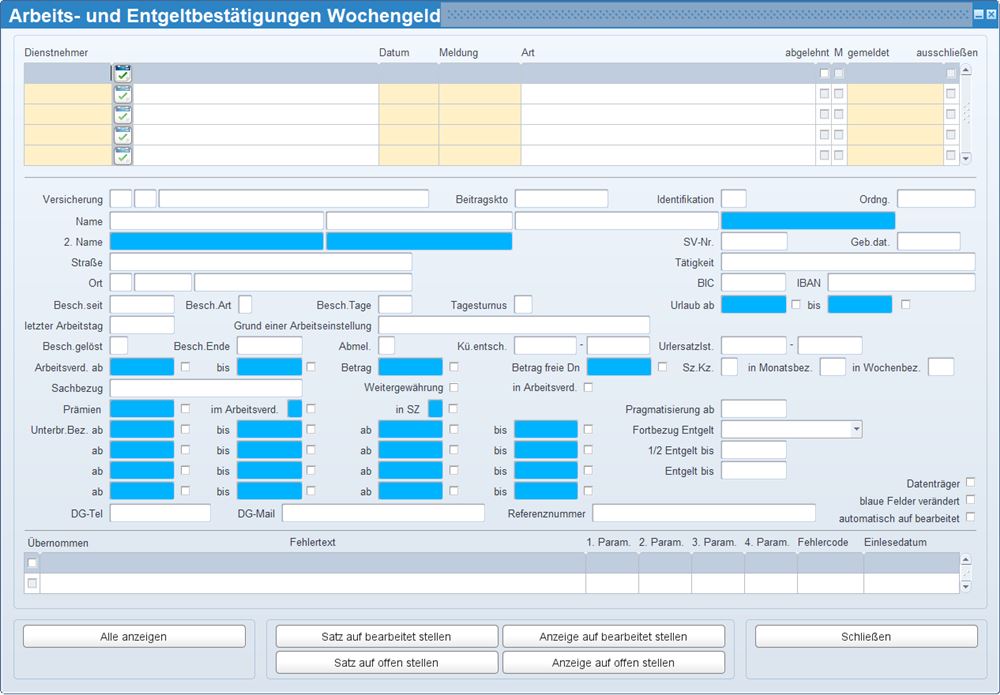
Hier sehen Sie den Dienstnehmer der betroffenen Meldung. Hier können Sie auch Dienstnehmer mit offenen oder bereits gemeldeten Meldungen abfragen. Für eine Abfrage der bereits gemeldeten Wochengeldmeldungen klicken Sie auf den Button "Alle anzeigen" und fragen den Dienstnehmer ab.
Hier sehen Sie das Datum der Meldung. Bei einer Arbeits- und Entgeltbestätigung für Wochengeld ist dies ein Tag vor Beginn des Mutterschutzes. Das ist nur ein internes Datum für Zuordnungen, das im Datenträger nicht ausgegeben wird.
Hier sehen Sie die Art der Meldung. Folgende Meldungen können vorkommen:
ENTGELTW - Arbeits- und Entgeltbestätigung für Wochengeld
STENTGELTW - Storno Arbeits- und Entgeltbestätigung für Wochengeld
Hier sehen Sie, ob die Meldung von der ELDA Software abgelehnt und somit nicht an die GKK übermittelt wurde (= aktivierte Checkbox). Dieses Feld wird gefüllt wenn Sie die, von ELDA gelieferte Mitteilungsdatei in die LHR Personalverrechnung einlesen, und die Meldung fehlerhaft ist. Im unteren Bereich der Maske sehen Sie warum die Meldung abgelehnt wurde.
Abgelehnte Meldungen (= Meldungen bei denen diese Checkbox aktiviert ist) haben immer ein "Gemeldet"-Datum und können mit dem Button "Satz auf offen stellen" nicht auf "offen" gesetzt werden.
Mehr dazu lesen Sie im Thema Mitteilungsdateien von ELDA einlesen.
Hier sehen Sie, ob es für die Meldung eine Mitteilungsdatei von ELDA gibt (= aktivierte Checkbox).
Dieses Feld wird gefüllt, wenn Sie die, von ELDA gelieferte Mitteilungsdatei, in die LHR Personalverrechnung einlesen, und die Meldung fehlerhaft ist oder eine Warnung beinhaltet.
Wenn diese Checkbox und die Checkbox "abgelehnt" aktiviert sind, bedeutet dies, dass die Meldung von der ELDA Software abgelehnt und somit nicht an die GKK übermittelt wurde.
Wenn diese Checkbox aktiviert ist und die Checkbox "abgelehnt" nicht, bedeutet dies, dass es für die Meldung eine Warnung gibt, die Meldung aber trotzdem an die GKK weiter geleitet wurde.
Im unteren Bereich der Maske sehen Sie warum es zu dieser Meldung Warnungen bzw. Fehlermeldungen (wenn abgelehnt) gibt.
Mehr dazu lesen Sie im Thema Mitteilungsdateien von ELDA einlesen.
Hier sehen Sie ob die Meldung bereits für LHR Personalverrechnung übermittelt (=auf bearbeitet gesetzt) ist.
Wenn die Meldung noch nicht übermittelt wurde, steht hier "offen". Ansonsten sehen Sie hier das Datum und die Uhrzeit des erstellten Datenträgers bzw. der händischen Bearbeitung (siehe weiter unten den Button "Satz auf bearbeitet stellen").
Mit Aktivierung dieser Checkbox können Sie Meldungen aus dem Datenträger ausschließen. Die Meldung bleibt dann weiterhin "offen", bis Sie die Checkbox deaktivieren.
![]() In diesem Bereich können Sie alle blauen Felder händisch bearbeiten. Blaue Felder neben denen keine Checkbox vorhanden ist, wie zB "2. Name" oder "Pragmatisierung ab" werden nämlich von LHR Personalverrechnung nicht automatisch ausgefüllt. Nach dem Überschreiben eines blauen Felds, neben dem sich eine Checkbox befindet, wird die Checkbox aktiviert. So erkennen Sie, dass Sie das Feld händisch übersteuert haben.
In diesem Bereich können Sie alle blauen Felder händisch bearbeiten. Blaue Felder neben denen keine Checkbox vorhanden ist, wie zB "2. Name" oder "Pragmatisierung ab" werden nämlich von LHR Personalverrechnung nicht automatisch ausgefüllt. Nach dem Überschreiben eines blauen Felds, neben dem sich eine Checkbox befindet, wird die Checkbox aktiviert. So erkennen Sie, dass Sie das Feld händisch übersteuert haben.
Hier sehen Sie die Versicherung mit der Bezeichnung, für die die Meldung bestimmt ist. Im ersten Feld ist die LHR Personalverrechnung Versicherungsnummer und im zweiten Feld ist Ihre Firmenversicherungsnummer ersichtlich. Dieses Feld ist bei jeder Meldung zwingend anzugeben.
Hier sehen Sie die Identifikationsnummer für den Datenträger, die von ELDA vorgeschrieben ist. Bei Arbeits- und Entgeltbestätigungen gibt es folgende Identifikationscodes:
75 Arbeits- und Entgeltbestätigung für Wochengeld
76 Storno Arbeits- und Entgeltbestätigung für Wochengeld
Hier sehen Sie das Datum der Meldung. Bei einer Arbeits- und Entgeltbestätigung für Wochengeld ist dies das Von-Datum des Mutterschutzes.
Hier sehen Sie die Beitragskontonummer der betroffenen Versicherung, die höchstens 10 Stellen beinhalten kann. Dieses Feld ist für jede Versichertenmeldung zwingend anzugeben.
Das Feld "zusätzlicher Ordnungsbegriff", das im Datenträger kein Pflichtfeld ist, wird von der LHR Personalverrechnung nicht gefüllt. Wenn Sie näheres über dieses Feld wissen möchten, kontaktieren Sie die ELDA Hotline.
Hier sehen Sie den Nachnamen, Vornamen und den Titel des Dienstnehmers aus dem Dienstnehmerstamm. Dieses Feld ist für jede Meldung zwingend anzugeben.
Hier sehen Sie die SV-Nummer des Dienstnehmers aus dem Dienstnehmerstamm. Wenn diese nicht vorhanden ist, wird nur das Geburtsdatum ausgegeben. Für Meldungen muss entweder das Geburtsdatum oder die SV-Nummer im Datenträger angegeben sein.
In diesem blau hinterlegten Feld geben Sie einen 2. Nachnamen, Vornamen und Titel für die Arbeits- und Entgeltbestätigung für Wochengeld ein, wenn diese vorhanden sind. Blaue Felder ohne Checkbox werden von der LHR Personalverrechnung nicht automatisch ausgefüllt.
Das Geburtsdatum wird aus dem Dienstnehmerstamm herangezogen. Für Meldungen muss entweder das Geburtsdatum oder die SV-Nummer im Datenträger angegeben sein.
Hier sehen Sie die Straße des Dienstnehmers aus dem Dienstnehmerstamm. Dieses Feld ist für eine Arbeits- und Entgeltbestätigung und Storno für Wochengeld relevant.
Die Tätigkeit wird aus der Maske Dienstnehmerstamm - Seite 2 - Feld "Beruf" verwendet. Dieses Feld ist für eine Arbeits- und Entgeltbestätigung und Storno für Wochengeld relevant.
Hier sehen Sie den Wohnort des Dienstnehmers aus dem Dienstnehmerstamm. Dieses Feld ist für beide Meldungen Arbeits- und Entgeltbestätigung und Storno für Wochengeld wichtig.
Die Bankleitzahl und Kontonummer der Bankverbindung des Dienstnehmers wird aus dem Dienstnehmerstamm herangezogen und kommt bei beiden Meldungen vor.
![]() Gültig ab dem 01.12.2013 bzw. zwingend ab dem 01.01.2014 darf als Bankverbindung nur mehr ein IBAN-Konto und ein BIC-Code angegeben werden. Wenn kein IBAN-Konto als Bankverbindung des Dienstnehmers hinterlegt ist, werden diese Angaben leer gelassen.
Gültig ab dem 01.12.2013 bzw. zwingend ab dem 01.01.2014 darf als Bankverbindung nur mehr ein IBAN-Konto und ein BIC-Code angegeben werden. Wenn kein IBAN-Konto als Bankverbindung des Dienstnehmers hinterlegt ist, werden diese Angaben leer gelassen.
Hier sehen Sie das Datum, seit wann der Dienstnehmer beschäftigt ist (= Eintrittsdatum aus der Maske Eintrittsdaten).
Hier "Beschäftigungsart" ist anzugeben, ob der Dienstnehmer ein:
1 = Arbeiter(in)
2 = Angestellte(r)
3 = Vertragsbedienstete(r)
4 = Lehrling
ist. Dieses Feld wird aus der Maske Variable Dienstnehmerdaten eruiert. Wenn Sie dieses Feld mit dem Mauszeiger berühren, erscheint ein Tooltip mit der Beschreibung des Feldinhalts: ![]() .
.
Die Beschäftigungstage, die für eine Arbeits- und Entgeltbestätigung für Wochengeld relevant sind, werden aus dem Firmengruppen- oder Firmensatz aus dem Feld "Arbeitstagessatz" der Maske Firmenparameter herangezogen. Wenn die Beschäftigungstage der Dienstnehmerin von diesem Firmenmodell abweichen, wird der Kollektivvertrags-, Dienstnehmergruppen- oder Persönliche Satz herangezogen.
Hier "Tagesturnus" steht das Gleiche wie im Feld "Besch.Tage", nur mit dem Unterschied, wenn die Beschäftigungstage 6 überschreiten, dann wird als Tagesturnus 6 ausgegeben.
Hier wird der unbezahlte Urlaub vor Eintritt des Mutterschutzes ausgegeben. Diese blaue Felder mit einer Checkbox können Sie händisch übersteuern.
Da eingeführte Feld "Letzter Arbeitstag, wenn Beschäftigungsverhältnis nicht gelöst wird/wurde" wurde nach Rücksprache mit der Oberösterreichischen Gebietskrankenkasse in den Detailangaben des Datenträgers und dem Formular wieder entfernt.
Hier ist ersichtlich, ob diese Arbeits- und Entgeltbestätigung aufgrund einer "Krankheit (Ungluecksfall)" oder aufgrund eines "Arbeitsunfalles (Berufskrankh.)" erzeugt wurde.
Hier sehen Sie, ob das Dienstverhältnis während der Arbeitsunfähigkeit gelöst (= "G") oder nicht gelöst wurde (="N"). Wenn Sie mit dem Mauszeiger dieses Feld berühren, sehen Sie einen Tooltip mit der Beschreibung des Feldinhalts ![]() .
.
Hier sehen Sie das arbeitsrechtliche Ende der Beschäftigung, wenn der Dienstnehmer während der Arbeitsunfähigkeit austritt.
Hier sehen Sie den von ELDA vorgeschriebenen Code für den Abmelde-Grund, der im Button "Fremdschlüssel" dem Austrittsgrund zugewiesen wird.
Wenn Sie dieses Feld mit dem Mauszeiger berühren, erscheint ein Tooltip mit der Beschreibung der Nummer ![]() .
.
Hier ersehen Sie das Von- und Bis-Datum des Zeitraums für eine Kündigungsentschädigung. Dieses wird aus der Maske Eintrittsdaten, aus dem Austrittsdatum (das Von-Datum) und dem Datum des Grundes "Ende Kündigungsentschädigung" (das Bis-Datum) eruiert.
In diesen Feldern ist das Von- und Bis-Datum des Zeitraums für eine Urlaubsersatzleistung ersichtlich. Der Zeitraum wird aus der Maske Eintrittsdaten ermittelt: Das Von-Datum für die Urlaubsersatzleistung wird aus dem Austrittsdatum bzw. des Datums "Ende Kündigungsentschädigung" ermittelt, und das Bis-Datum wird aus dem Grund "Ende Entgelt" eruiert.
Hier sehen Sie den Zeitraum des laufenden Arbeitsverdienstes, der für die letzten drei Kalendermonate vor dem Eintritt des Versicherungsfalles des Mutterschutzes.
Mehr zu diesem Feld entnehmen Sie dem aktuellen Arbeitsbehelf, den Sie von Ihrem Krankenversicherungsträger oder im Internet erhalten.
![]() Wenn Sie Mutterschutz in Zukunft eingeben, beispielsweise im Monat 10.2014 Mutterschutz für 03.2015, dann werden der richtige Zeitraum und Betrag erst dann ermittelt, wenn Sie 03.2015 echt abrechnen.
Wenn Sie Mutterschutz in Zukunft eingeben, beispielsweise im Monat 10.2014 Mutterschutz für 03.2015, dann werden der richtige Zeitraum und Betrag erst dann ermittelt, wenn Sie 03.2015 echt abrechnen.
Hier sehen Sie den laufenden Netto-Arbeitsverdienst aller, in den letzten 3 Kalendermonaten abgerechneten, sv-pflichtigen Lohnarten exklusive Sonderzahlungen. Dabei werden die Lohnarten E-Card-Gebühr und Gewerkschaftsbeitrag (sowie alle anderen sv-freien Lohnarten) nicht vom Nettobezug abgezogen, aber sehr wohl von der LSt-Bemessung.
Einmalige Prämie:
Falls in einem Monat eine einmalige Prämie anfällt, die sozialversicherungsrechtlich als laufender Bezug aber lohnsteuerrechtlich als eine Sonderzahlung § 67 (1) EStG zu rechnen ist, dann gehört bei der Bemessung für die Lohnsteuer laufend auch der Lohnsteueranteil von der einmaligen Prämie dazugerechnet (s. unten Beispiel 1 - Rechenschema für den Betrag).
Fahrtkostenzuschuss, Mankogeld:
Ersätze für tatsächlich geleistete Aufwendungen wie z. B. Fahrtspesenvergütungen mit Teiler 1101, Mankogeld werden beim Nettoarbeitsverdienst weggelassen, da sie sv-frei sind, aber diese sollten auch von der Lohnsteuer-Bemessung ausgeschlossen werden. Damit diese von der Lohnsteuerbemessung ausgeschlossen werden, tragen Sie im Button "Lohnartenzuweisungen" bei der Ausgabeart "aewausschluss - nicht in Bezug rechnen" diese Lohnarten ein (s. unten Beispiel 2).
Ärzteumlage, Personalvertreterumlage:
Lohnarten mit Vorzeichen - und Betragsteiler "80 - einbehaltene SV" werden von der Lohnsteuerbemessung subtrahiert, aber diese sollten vom Netto auch subtrahiert werden. Damit diese vom Netto subtrahiert werden, tragen Sie im Button "Lohnartenzuweisungen" bei der Ausgabeart "aewnetto - Wert der Lohnart direkt zum Netto rechnen" diese Lohnarten ein (s. unten Beispiel 3).
Unterbrechungen des vollen Arbeitsverdienstes
Wenn in den letzten drei Kalendermonaten Zeiten anfallen, in welchen die Dienstnehmerin keinen oder nicht den vollen Arbeitsverdienst erhalten hat (zB aufgrund eines Krankenstands zu 50%, 25% oder 0% EFZ-Anspruch) sind diese Zeiten beim Netto-Arbeitsverdienst außer Betracht zu lassen. In so einem Fall rechnet LHR Personalverrechnung aus, was hätte die Dienstnehmerin verdient, wenn sie nicht krank gewesen wäre. Es läuft im Hintergrund eine Probeabrechnung ohne Krankheiten, die das Nettoarbeitsverdienst ohne Krankheiten ausrechnet. Die Lohnarten wie Krankenentgelt bei Ausfallsprinzip sollen dabei außer Acht gelassen werden. Deswegen geben Sie im Button "Lohnartenzuweisungen" bei der Ausgabeart ""aewausschluss - nicht in Bezug rechnen" diese Lohnarten ein (s. unten Beispiel 4).
![]() In der Protokolldatei eldaermittlung.lst im Eurolohn/Work Verzeichnis oder Tracemodul (Systemverwaltung/Abfragen/Trace - Einzelprogramm "eldaermittlung" sehen Sie die den Netto-Arbeitsverdienst der einzelnen Monate.
In der Protokolldatei eldaermittlung.lst im Eurolohn/Work Verzeichnis oder Tracemodul (Systemverwaltung/Abfragen/Trace - Einzelprogramm "eldaermittlung" sehen Sie die den Netto-Arbeitsverdienst der einzelnen Monate.
Da dieses Feld ein blaues Feld ist, können Sie hier den Betrag falls notwendig händisch übersteuern.
Mehr zu diesem Feld entnehmen Sie dem aktuellen Arbeitsbehelf, den Sie von Ihrem Krankenversicherungsträger oder im Internet erhalten.
Bei einer Änderung des Netto-Arbeitsverdienstes im Nachhinein bei einer bereits vorhandenen Arbeits-/Entgeltbestätigung, erstellt LHR Personalverrechnung nach der Echtabrechnung eine Storno und eine neuerliche Arbeits-/Entgeltbestätigung, außer Sie haben bereits vorher den Betrag händisch übersteuert.
Beispiel 1- Rechenschema für den Betrag:
SV-pflichtiges Brutto (= nicht das tatsächliche Brutto laut Abrechnungsansicht!)
SV-pflichtige Bezüge/Lohn/Gehalt/einmalige Prämie
+ SV-pflichtiger laufender Sachbezug
- Sozialversicherung laufend
- Lohnsteuer laufend ABER OHNE Jahressechstelüberschreitung von Sonderzahlungen! (=> Was würde die Dienstnehmerin in dem Monat an Lohnsteuer laufend zahlen, wenn keine Sonderzahlung anfallen würde?) UND inklusive Jahressechstelüberschreitung von einer einmaligen Prämie (s. Punkt drunter)
- Lohnsteuer Sonderzahlung Anteil von der einmaligen Prämie. Falls es eine Jahressechstelüberschreitung bei der Einmalprämie gibt, ist diese bei der Lohnsteuer laufend zu belassen.
= Netto
Beispiel 2 - mit Fahrtkostenzuschuss
Angestellte mit 2.500,-- Euro Gehalt Brutto,
50,-- Euro Fahrtkostenzuschuss, Mutterschutz ab 01.09.2014
Gehalt 2.500,00
SV 2.500 * 18,07% -451,75
Lohnsteuer-Bem:
Gehalt 2.500,00
- SV 451,75
-> Fahrtkostenzuschuss wird hier nicht mehr abgezogen
_________________
Summe: 2048,25
- Lohnsteuer -378,44
Netto: 1.669,80
Auf der Arbeits-/Entgeltsbestätigung für Wochengeld wird beim Arbeitsverdienst 1.669,80 * 3 = 5.009,40 angeführt
Beispiel 3 - mit Ärzteumlage
Angestellte mit 2.500,-- Euro Gehalt Brutto,
65,-- Euro Ärzteumlage, Mutterschutz ab 01.09.2014
Gehalt 2.500,00
SV 2.500 * 18,07% -451,75
Lohnsteuer-Bem:
Gehalt 2.500,00
- SV 451,75
- Ärzteuml. 65,00
Summe: 1.983,25
- Lohnsteuer -354,71
- Ärzteumlage - 65,00
Netto: 1.628,54
Auf der Arbeits-/Entgeltsbestätigung für Wochengeld wird beim Arbeitsverdienst 1.628,54 * 3 = 4.885,62 angeführt
Beispiel 4 - mit Krankheit zu 50%
Angestellte mit 2.500,-- Euro Gehalt Brutto,
Krankheit zu 50% EFZ-Anspruch vom 05.06.2014 bis 25.06.2014, Mutterschutz ab 01.09.2014
Für die Zeit vom 05.06.2014 bis 25.06.2014 erhält die Dienstnehmerin Krankenentgelt vom Arbeitgeber von 500,00 Euro (für die Überstunden die sie geleistet hätte, wenn sie nicht krank gewesen wäre.)
Auf der Arbeits-/Entgeltsbestätigung für Wochengeld wird beim Arbeitsverdienst 1.669,80 * 3 = 5.009,40, Zeitraum 01.06.2014 bis 31.08.2014 angeführt (wie im Beispiel 2).
Als Unterbrechung des vollen Bezugs wird 05.06.2014 bis 25.06.2014 angeführt.
![]() Wenn Sie Mutterschutz in Zukunft eingeben, beispielsweise im Monat 10.2014 Mutterschutz für 03.2015, dann werden der richtige Zeitraum und Betrag erst dann ermittelt, wenn Sie 03.2015 echt abrechnen.
Wenn Sie Mutterschutz in Zukunft eingeben, beispielsweise im Monat 10.2014 Mutterschutz für 03.2015, dann werden der richtige Zeitraum und Betrag erst dann ermittelt, wenn Sie 03.2015 echt abrechnen.
Hier sehen Sie, ob der Dienstnehmer Anspruch auf Sonderzahlung hat (=J) oder nicht (=N). Dieses Feld wird aus der Maske Variable Dienstnehmerdaten, aus dem Feld "Anz.SZ" ermittelt.
Hier sehen Sie auf wie viel Monatsbezüge Anspruch auf Sonderzahlungen pro Jahr besteht. Dieses Feld wird aus der Maske Variable Dienstnehmerdaten, aus dem Feld "Anz.SZ" ermittelt.
Geben Sie hier ein, auf wie viel Wochenbezüge Anspruch auf Sonderzahlungen pro Jahr besteht. Dieses blaue Feld ohne Checkbox wird von LHR Personalverrechnung nicht gewartet.
Hier sehen Sie die Bezeichnung der Lohnart Sachbezug, falls diese Lohnart beim Dienstnehmer im Monat des Eintritts des Mutterschutzfalles abgerechnet wurde.
Geben Sie ein, ob die Sachbezüge während des Wochengeldbezuges weiter gewährt werden (= Feld aktivieren) oder nicht (= Feld deaktivieren). Dieses blaue Feld wird von LHR Personalverrechnung nicht gefüllt.
Das Feld "Sachbezug im Arbeitsdienst erhalten" wird aktiviert, wenn die Lohnart Sachbezug im Monat des Eintritts des Mutterschutzfalles abgerechnet wurde.
Hier können Sie ein Ab-Datum für eine Pragmatisierung eingeben. Die blauen Felder ohne Checkbox werden von LHR Personalverrechnung nicht gefüllt.
Hier sehen Sie den Zeitraum der Unterbrechungen des vollen Bezuges. Welche Unterbrechungen dies sein können, entnehmen Sie dem Arbeitsbehelf vom betroffenen Krankenversicherungsträger.
Hier können Sie eingeben, ob ein "gesetzlicher", "vertraglicher" oder kein (= standardmäßig vorgegeben) Anspruch auf Fortbezug des Entgeltes besteht.
Geben Sie hier ein, bis zu welchem Datum das halbe Entgelt während des Beschäftigungsverbotes bezahlt wurde. Dieses blaue Feld wird von LHR Personalverrechnung nicht gefüllt.
Geben Sie hier ein, bis zu welchem Datum mehr als das halbe Entgelt, während des Beschäftigungsverbotes, bezahlt wurde. Dieses blaue Feld wird von LHR Personalverrechnung nicht gefüllt.
Hier sehen Sie die Telefonnummer des Dienstgebers, die im Firmenstamm hinterlegt ist (Stammdatenmenü/Firma/Firmenstamm).
Mit dem Parameter "LS: Elda_Dienstgeber" haben Sie die Möglichkeit, als Telefonnummer des Dienstgebers den für die Verteilerstelle des Dienstnehmers verantwortlichen Sachbearbeiter anzugeben. Die Verteilerstelle ist im Dienstnehmerstamm hinterlegt, die Telefonnummer des, für die Verteilerstelle verantwortlichen Sachbearbeiters in der Maske Stammdatenmenü/Firma/Firmentexte/Abteilungen.
Wird der Parameter mit dem Wert "V=Verteilerstelle" auf Firmen-, Firmengruppen- oder Systemebene gesetzt, dann werden als Dienstgeberinformation die Telefonnummer und E-Mail-Adresse der Verteilerstelle an ELDA weiter gegeben. Dies ist für Fälle, bei denen die Person der Verteilerstelle verantwortlich für Rückfragen von ELDA ist.
Diese Änderung ist für neue ELDA-Meldungen wirksam, nachdem dieser Parameter gesetzt wurde. Bestehende Meldungen werden nicht verändert bzw. gibt es auch keine Änderungsmeldungen.
Wird dieser Parameter nicht verändert/gesetzt, wird, ausschließlich die Information aus dem Firmenstamm verwendet.
Hier sehen Sie die Mail-Adresse des Dienstgebers, die im Firmenstamm hinterlegt ist.
Mit dem Parameter "LS: Elda_Dienstgeber" haben Sie die Möglichkeit, als Mail-Adresse des Dienstgebers den für die Verteilerstelle des Dienstnehmers verantwortlichen Sachbearbeiter anzugeben. Die Verteilerstelle ist im Dienstnehmerstamm hinterlegt, die Mail-Adresse des, für die Verteilerstelle verantwortlichen Sachbearbeiters in der Maske Stammdatenmenü/Firma/Firmentexte/Abteilungen.
Wird der Parameter mit dem Wert "V=Verteilerstelle" auf Firmen-, Firmengruppen- oder Systemebene gesetzt, dann werden als Dienstgeberinformation die Telefonnummer und E-Mail-Adresse der Verteilerstelle an ELDA weiter gegeben. Dies ist für Fälle, bei denen die Person der Verteilerstelle verantwortlich für Rückfragen von ELDA ist.
Diese Änderung ist für neue ELDA-Meldungen wirksam, nachdem dieser Parameter gesetzt wurde. Bestehende Meldungen werden nicht verändert bzw. gibt es auch keine Änderungsmeldungen.
Wird dieser Parameter nicht verändert/gesetzt, wird, ausschließlich die Information aus dem Firmenstamm verwendet.
Hier sehen Sie die, von der LHR Personalverrechnung vergebene Identifizierung der Meldung bei der Übermittlung an. Dieses Feld wird nach der Datenträgererstellung seit den Updates V4.069 vom Februar 2011 gefüllt, damit die von ELDA gelieferte Mitteilungsdatei eindeutig den Meldungen zugewiesen werden kann (s. weiter unten).
Aufbau der Referenznummer:
|
Beschreibung |
Länge |
Vorgabe |
|
Art der Meldung |
2 |
MV - Mindestangabenmeldung VM - Versichertenmeldung, Versichertenmeldung fallweise Beschäftigte AK - Arbeits-/Entgeltbestätigung für Krankengeld AW - Arbeits-/Entgeltbestätigung für Wochengeld EF - Antrag auf Zuschuss zur Entgeltfortzahlung FH - Familienhospizmeldungen BN - Beitragsnachweisung BG - Beitragsgrundlagennachweis (Lohnzettel SV) LF - Lohnzettel Finanz AD - Arbeitsstättenmeldung |
|
Firmenkennzeichen |
2 |
Ist das Firmenkennzeichen nur 1-stellig, wird anstelle des Leerzeichens ein „x“ ausgegeben. |
|
Firmennummer |
5 |
Die Firmennummer rechtsbündig auf 3 Stellen mit führenden 0-en |
|
Abrechnungsmonat |
6 |
Der Abrechnungsmonat im Format „MMJJJJ“ |
|
Fortlaufende Nummer |
11 |
rechtsbündig mit führende 0-en |
Ist diese Checkbox aktiviert, bedeutet dies, dass ein oder mehrere blaue Felder von Ihnen händisch übersteuert wurden. Deaktivierte Checkbox bedeutet, dass alle blauen Felder von LHR Personalverrechnung gefüllt wurden.
Wenn man in einem Feld etwas eingibt und es danach zurückändert, wird diese Checkbox trotzdem noch aktiviert.
Diese Checkbox zeigt an, ob für die Meldung ein Datenträger erstellt wurde (= aktivierte Checkbox) oder ob die Meldung vom Benutzer händisch auf bearbeitet gesetzt wurde (= deaktivierte Checkbox).
Diese Checkbox zeigt an, ob die Meldung automatisch vom Programm auf bearbeitet gesetzt wurde, weil das Datum der Meldung zu weit zurück liegt. Dies kommt vor, wenn Sie den variablen Parameter "LS: ELDA_Ab_Personen" in der Maske Stammdatenmenü/Firma/Parameter/Variable ..-Parameter in Verwendung haben.
Ab 03.2011 übernimmt ELDA einzelne fehlerhafte Meldungen nicht und gibt dem Übermittler (Arbeitgeber) Rückmeldung (= Mitteilungsdatei) der Fehlercodes. Fehlerhafte Meldungen, sind Meldungen, in denen Pflichtfelder wie zB Berufsbezeichnung, SV-Nummer, SV-Zugehörigkeit, gesetzliche Grundlage usw. nicht gefüllt sind.
ELDA schickt eine .xml Datei als Mitteilungsdatei an den Übermittler mit Informationen, welche Meldungen nicht übernommen wurden und warum (Fehlercodes) und der Übermittler hat die Möglichkeit diese in die LHR Personalverrechnung zur automatisierten Verarbeitung einzulesen. Nachdem Sie die Datei eingelesen haben, sehen Sie in diesem Bereich die Info von ELDA.
Mehr dazu lesen Sie im Thema Mitteilungsdateien von ELDA einlesen.
Hier sehen Sie die Mitteilung von ELDA zur betroffenen Meldung.
Wenn die Checkbox "übernommen" aktiviert ist, bedeutet dies, dass es zu dieser Meldung nur eine Warnung gibt, die Meldung aber an die GKK übermittelt wurde.
Wenn die Checkbox deaktiviert ist, bedeutet dies, dass die Meldung fehlerhaft ist und nicht an die GKK übermittelt wurde.
Hier sehen Sie den von ELDA gelieferten Fehlertext aus dem ELDA Prüfkatalog.
Hier sehen Sie weitere Infos zur Mitteilung.
Hier sehen Sie den Fehlercode aus dem ELDA Prüfkatalog.
Hier sehen Sie das Datum, an dem Sie die Mitteilungsdatei in die LHR Personalverrechnung eingelesen haben.
Wenn Sie auf den Button "Alle anzeigen" klicken, werden alle jemals übermittelten Meldungen angezeigt. Danach wechselt die Bezeichnung des Buttons auf "Nur offene", mit dem noch nicht übermittelte Meldungen angezeigt werden.
Mit diesem Button setzen Sie die Meldung, in der Sie sich gerade befinden, händisch auf bearbeitet (= übermittelt). Dadurch wird die Meldung nicht im Datenträger enthalten sein. Die Meldungen erhalten dann ein "gemeldet" Datum und die Uhrzeit, an dem Sie in die Maske Datenaustausch ELDA eingestiegen sind.
Mit diesem Button stellen Sie die ganze Abfrage/die ganzen angezeigten offenen Daten händisch auf bearbeitet (=übermittelt). Dadurch werden die Meldungen nicht im Datenträger enthalten sein. Die Meldungen erhalten dann ein "gemeldet" Datum und die Uhrzeit, an dem Sie in die Maske Datenaustausch ELDA eingestiegen sind.
Bereits bearbeitete (=übermittelte) Meldungen können Sie wieder auf "offen" (= nicht übermittelt) setzen, indem Sie die Meldung auswählen und auf diesen Button klicken.
Mit diesem Button stellen Sie die ganze Abfrage/die ganzen angezeigten bearbeiteten Daten wieder auf "offen" (=nicht übermittelt).
![]() Beachten Sie, dass Meldungen nur auf bearbeitet/offen gestellt werden können, wenn dies im Berechtigungsmodul hinterlegt ist. Für den Menüpunkt Datenaustausch ELDA benötigt der User eine Änderungsberechtigung.
Beachten Sie, dass Meldungen nur auf bearbeitet/offen gestellt werden können, wenn dies im Berechtigungsmodul hinterlegt ist. Für den Menüpunkt Datenaustausch ELDA benötigt der User eine Änderungsberechtigung.
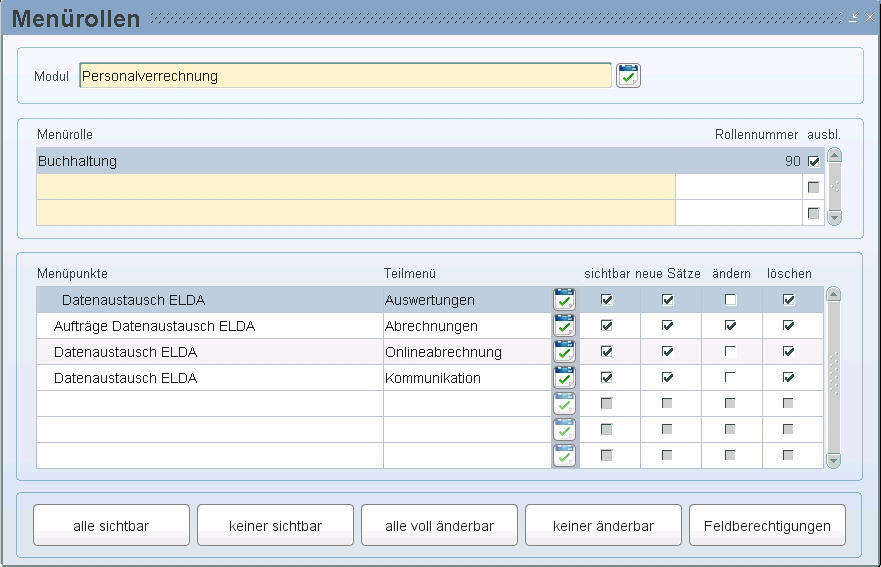
Hat der User keine Berechtigung, Datensätze im Datenaustausch ELDA auf bearbeitet/offen zu stellen, erscheint in der Statuszeile der Hinweis „Dieser Datensatz kann nicht aktualisiert werden“.
Mit diesem Button gelangen Sie wieder in die vorherige Maske Datenaustausch ELDA und Ihre Eingaben, wie zB in blauen Feldern oder Satz auf offen/bearbeiten stellen, werden übernommen.
Mit diesem Button gelangen Sie wieder in die vorherige Maske Datenaustausch ELDA und Ihre Eingaben werden verworfen.
Allgemeines über Datenaustausch ELDA
Formular Arbeits-/Entgeltbestätigung für Wochengeld
Mindestangaben-Meldungen (täglich zu erstellen)
Arbeits-/Entgeltbestätigung für Krankengeld (täglich zu erstellen)
Antrag auf Zuschuss der Entgeltfortzahlung
Familienhospizkarenz (täglich zu erstellen)
Pensionistenmeldungen (täglich zu erstellen)
Beitragsnachweisung (monatlich zu erstellen)
E18 - Mitteilung § 109a EStG Datenträger
Arbeitsstättenmeldung Datenträger
Schwerarbeitsmeldungen (jährlich zu erstellen)
Automatische Elda-Übermittlung
Manuelle Ermittlung - Eldachecker
Mitteilungsdateien von ELDA einlesen